2025-02-06 10:53:02来源:sxtmmc 编辑:佚名
excel作为一款强大的数据处理工具,广泛应用于各行各业。在财务报表或数据分析中,经常需要给数字添加货币符号以提升报表的专业性和可读性。本文将详细介绍如何在excel中为数据添加人民币符号(¥),让你的报表更加规范和专业。
1. 选中需要添加符号的单元格:
首先,打开你的excel表格,选中你需要在其中添加人民币符号的单元格或单元格区域。
2. 右键点击选择“设置单元格格式”:
在选中的单元格上右键点击,选择“设置单元格格式”选项。
3. 选择“货币”格式:
在弹出的“设置单元格格式”对话框中,选择“数字”选项卡,然后选择“货币”类别。
4. 选择人民币符号:
在“货币符号”下拉菜单中,选择“¥”符号,点击“确定”即可。这样,选中的单元格中的数字前就会添加人民币符号。
如果你希望更加灵活地控制数据格式,可以使用excel中的text函数。
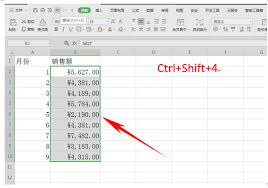
1. 使用text函数:
在目标单元格中输入公式:`=text(a1,"¥,0")`,其中a1是需要添加人民币符号的单元格。
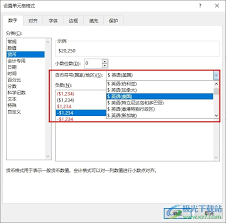
2. 复制公式:
将公式拖动或复制到其他需要添加人民币符号的单元格。这样,这些单元格中的数字也会自动添加人民币符号。
- 确保单元格中的数据为数值类型:
在添加货币符号之前,请确保单元格中的数据为数值类型,否则可能无法正确显示货币符号。如果数据为文本类型,可以先将其转换为数值类型。
- 灵活应用:
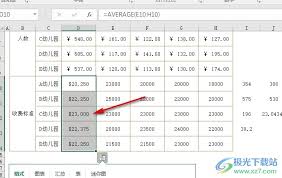
除了人民币符号,excel还支持其他多种货币符号,如美元($)、欧元(€)等。你可以根据需要选择相应的货币符号。
通过以上两种方法,你可以在excel中轻松为数字添加人民币符号。无论是使用单元格格式还是公式,都能达到相同的效果。选择哪种方法取决于你的具体需求和操作习惯。希望这篇文章能帮助你更好地处理excel表格中的财务数据,提升你的工作效率和报表的专业性。